Dynamics 365 Customer Insights の重複除去、一致、またはマージの結果のトラブルシューティング - データ
データの統合プロセスを実行すると、特定のレコードが統合された理由または統合されなかった理由について疑問が発生する場合があります。
この記事では、統一プロセスを理解し、予期しない結果をトラブルシューティングするために使用できるいくつかの方法を提供します。
方法 1: 検証に顧客カードを使用する
顧客カードを選択して完全な顧客プロファイルを表示し、重複除去されて一致したソース レコードを確認します。
この例では、顧客は、 posPurchases を除くすべてのソース テーブルのレコードを照合した結果です。 さらに、 eCommercePurchases および webReviews で重複除去されたレコードがあります。
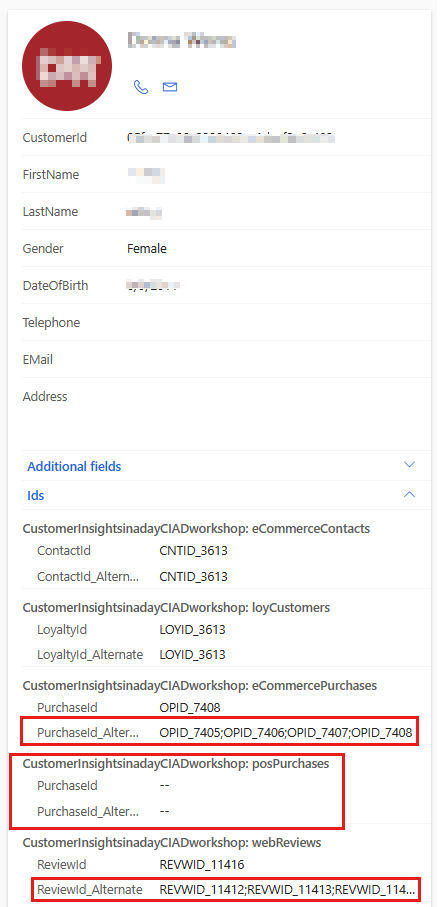
方法 2: テーブルに対して正しい主キーが選択されていることを確認する
Customer データでテーブルの primary キーとして間違ったフィールドを選択するとそのフィールドの同じ値を持つレコードが重複除去および削除されます。 主キー列が、電子メールなどの人口統計フィールドではなく、テーブルの実際の一意識別子であることを確認します。
方法 3: 一致ルールを確認する
重複除去ルールおよび照合ルールが正しく設定されていることを確認します。 正しいフィールドが比較されていることを確認し、選択した正規化パターンを確認します。
方法 4: "すべてのレコードを含める" を確認する
照合ルールステップですべてのレコードを含むチェックボックスをオンにします。 このチェック ボックスをオンにしないと、そのテーブルのレコードが他のテーブルと一致しない場合、最終的な顧客プロファイル出力から削除される可能性があります。
方法 5: ソース データを確認する
一致すると思われるフィールドに同じ文字が含まれていることを確認します。 似ているが異なる隠し文字と文字を探します。 これらの問題は、各ルールの正規化パターンを選択することで解決される可能性があります。
統一プロセスで提供されるデータの正確性と完全性を再確認し、関連するすべてのレコードと情報が存在することを確認します。
データのクリーニングと正規化は、信頼性の高い結果を確保するために不可欠です。
- ソース テーブルと出力テーブルを表示するには、「 テーブルの一覧を表示するを参照してください。
- データ プロファイリング ツールは、テーブルを分析し、データ スキューに関する分析情報を提供し、破損したレコードをシステムから削除します。
重要
- "{Datasource}_{Table}_Corrupt" という名前のテーブルに破損したレコードが書き込まれないことを検証します。破損したレコードが存在する場合、それらは統一によって処理されません。 破損したレコードを解決する方法の詳細については、「 破損したデータをトラブルシューティングするを参照してください。
- 重複除去または一致する列の一意の数が少ない場合は、パフォーマンス上の理由から、統一によってスキップされる可能性があります。 その場合は、Customer Insights - Data に取り込む前にデータをクリーニングすることをお勧めします。
ソース データに問題がある場合は、それらを解決し、統一を再実行して、結果を再検証します。 ソース データに問題がない場合は、トラブルシューティングの手順に進みます。
方法 6: 出力テーブルを調べる
統一の各ステップでは、トラブルシューティングのために使用できるシステム生成の出力テーブルが生成されます。
予期しない統合結果のトラブルシューティングを行うには、これらの出力テーブルをトレースします。 詳細については、「 統合出力テーブルをトラブルシューティングするを参照してください。